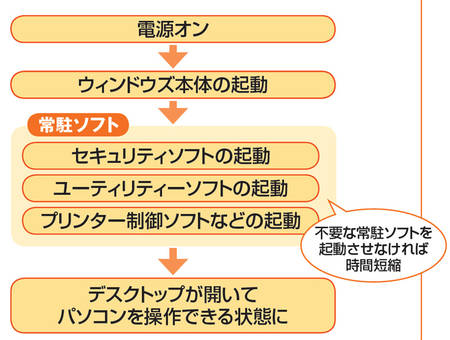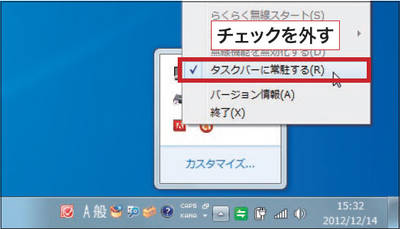パソコンの動作を快適にしたいなら、ムダなソフトやデータを読み込まないようにすることが早道です。
起動が遅い原因の一つはムダな常駐ソフト。使わない常駐ソフトを削除したり起動しないようにしたりすれば、起動時間が短縮します。また、長時間電源を入れっぱなしでいると、メモリーに“ゴミ”がたまります。インターネット・エクスプローラー(IE)は、見ていない画面を閉じたり、使わない機能を無効にしたりすることで動作が軽快になります。
HDD(ハードディスク)は、空き容量が大幅に減ると、動作が遅くなることがあります。ムダなファイルを削除しましょう。
【なるほど絵解き事典】 パソコンが起動するまで
電源ボタンを押してから、デスクトップ画面が表示されてパソコンが使えるようになるまでの流れは、おおむね図のようになります。WindowsをHDDから読み出す以外に、セキュリティソフトなど、常駐ソフトと呼ばれる各種ソフトを読み出すため、時間がかかるのです。使わない常駐ソフトを読み出さないようにすれば、起動時間は短くなります。ちなみにWindows8では、起動時間が7より短縮されています。
1.常駐ソフトを自動で起動しない設定にする【Windows 8対応】
あまり使わない常駐ソフトなら、起動しないように設定すると起動時間を短縮できます。ソフトによって異なりますが、常駐ソフトのアイコンを右クリックして「タスクバーに常駐する」などのチェックを外したり(図1)、「起動時に開始」を「いいえ」にしたりします(図2)。
図1 常駐しているソフトは、タスクトレイのアイコンを右クリックして「タスクバーに常駐する」などのチェックを外すと、常駐しなくなる。
[画像のクリックで拡大表示]
図2 ソフトによっては、ソフトのウインドウの中に設定項目がある。このソフトでは「起動時に開始」を「いいえ」にすると常駐しなくなる。
[画像のクリックで拡大表示]